Win11怎么修改默认存储路径?Win11更改默认存储位置方法
[windows11] Win11怎么修改默认存储路径?Win11更改默认存储位置方法很多小伙伴想知道Windows11系统的默认保存位置如何更改,今天小编就为大家带来了Win11中默认保存位置更改方法,需要的朋友一起看看吧... 22-06-22
win11默认存储路径怎么修改?大家知道很多时候下载保存的文件存放的路径都是c盘,不注意的话,很快c盘就会被占用很多的空间,那么怎么样才能让win11系统默认的文件存储位置改为其他盘呢,今天就为大家带来了详细的解决方法。
win11怎么更改默认存储位置?
1、点击开始菜单,点击【设置】。
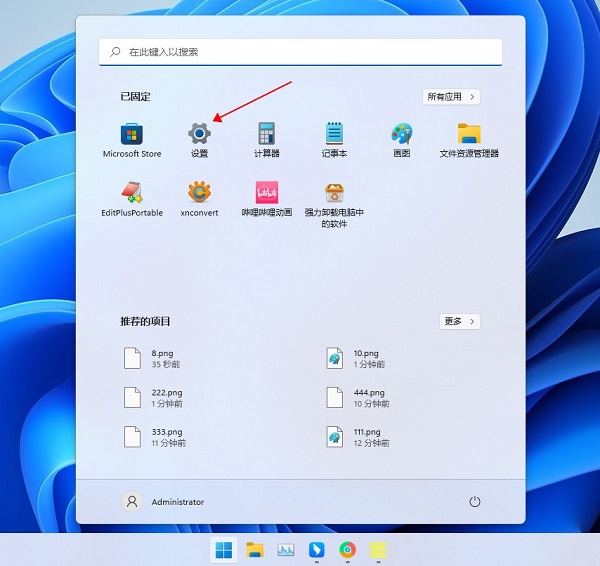
2、在windows11系统设置页点击【存储】。
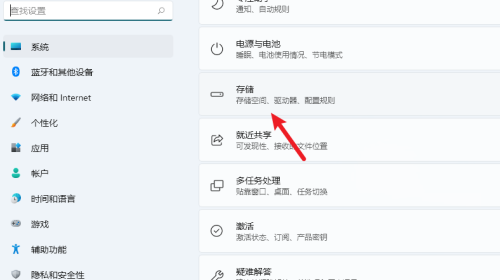
3、找到【高级存储设置—保存新内容的地方】。
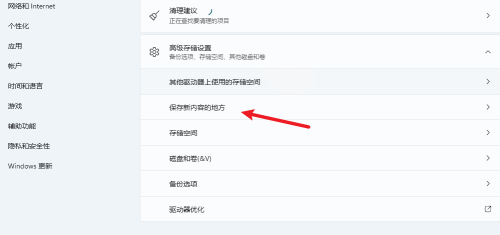
4、在这里可以设置应用、文档、音乐、图片、视频文件的默认存储位置。
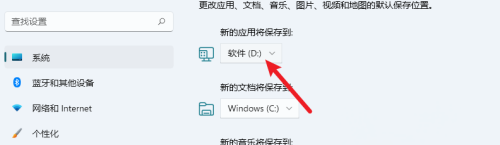
以上就是小编为大家带来的win11更改默认存储位置方法,希望对大家有所帮助,更多相关内容请继续关注代码网。
相关软件:
win11安卓子系统文件路径在哪?win11安卓子系统文件路径介绍
相关文章:
-
[windows10] win10怎么彻底删除2345主页?win10彻底删除2345主页操作方法这篇文章主要介绍了win10怎么彻底删除2345主页?win10彻底删除2345主…
-
[windows10] win10如何更改软件默认安装位置?win10软件默认安装路径更改方法这篇文章主要介绍了win10如何更改软件默认安装位置?win10软件默认安装路径更改方…
-
[windows11] win11怎么自定义短语? Win11微软五笔中添加自定义短语的技巧win11怎么自定义短语?win11系统中自带的微软五笔是可以添加常用短语的,该怎么自定…
-
[windows10] win10桌面文件夹路径怎么改?Win10桌面文件夹路径更改方法这篇文章主要介绍了win10桌面文件夹路径怎么改?Win10桌面文件夹路径更改方法的相关资料…
-
[windows10] win10开机蓝屏0xc000007b怎么修复?win10系统0xc000007b蓝屏解决方法这篇文章主要介绍了win10开机蓝屏0xc000007b怎么修…
-
[windows11] win11正式版如何安装新版WSA子系统?win11安装WSA子系统图文教程Win11系统的最大一个特点就是多了一个Windows安卓子系统功能,但是不少用…
版权声明:本文内容由互联网用户贡献,该文观点仅代表作者本人。本站仅提供信息存储服务,不拥有所有权,不承担相关法律责任。
如发现本站有涉嫌抄袭侵权/违法违规的内容, 请发送邮件至 2386932994@qq.com 举报,一经查实将立刻删除。
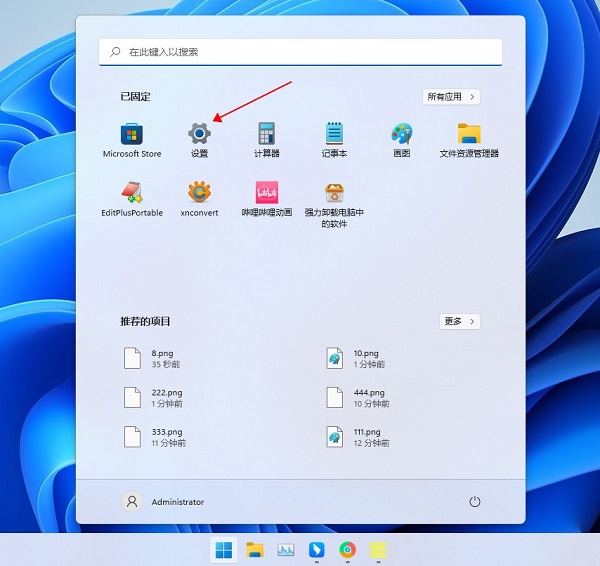
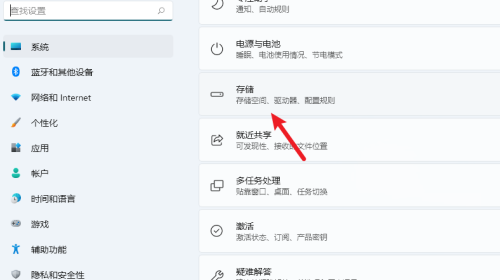
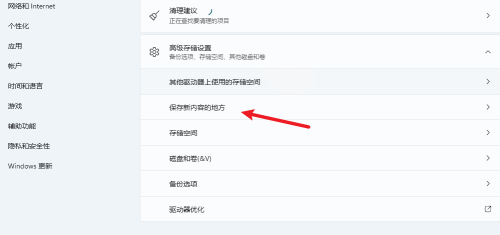
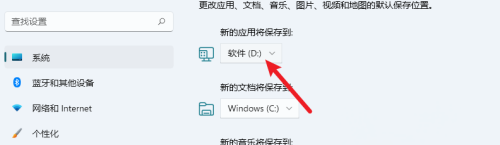

发表评论